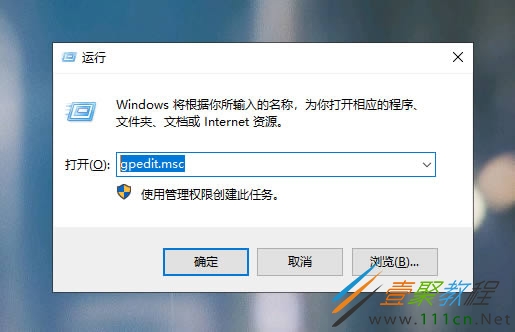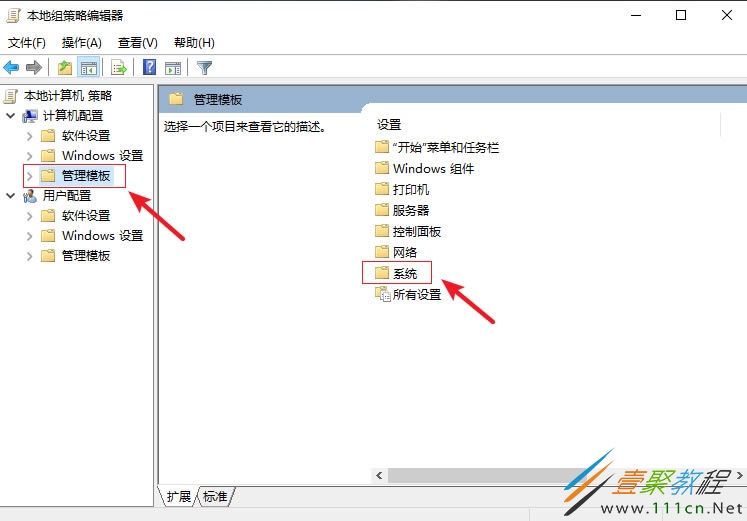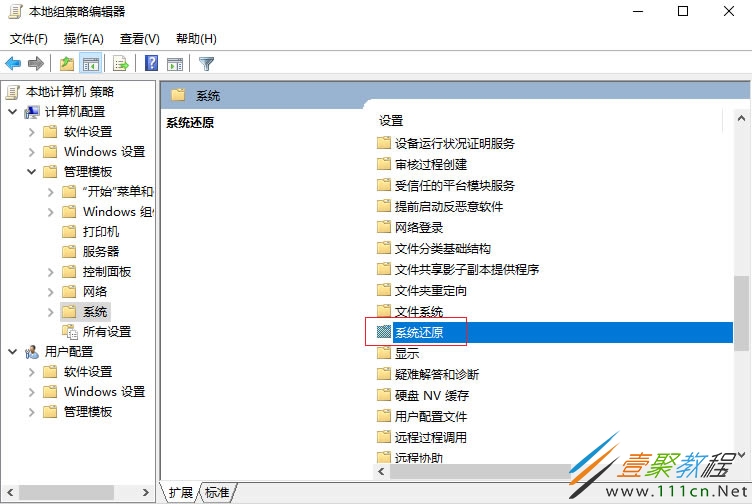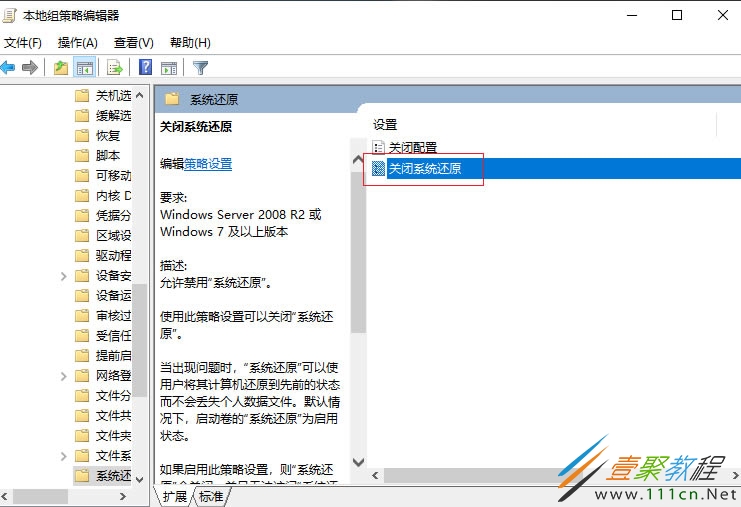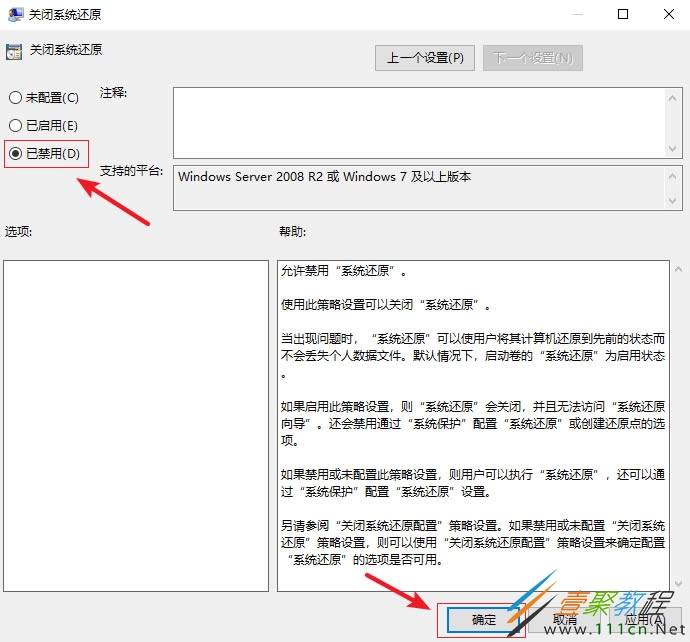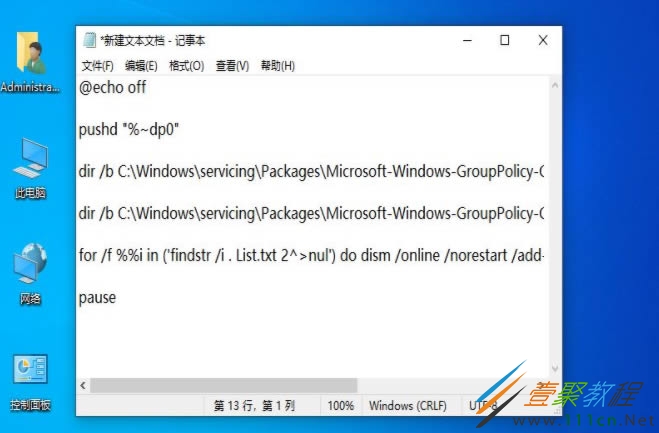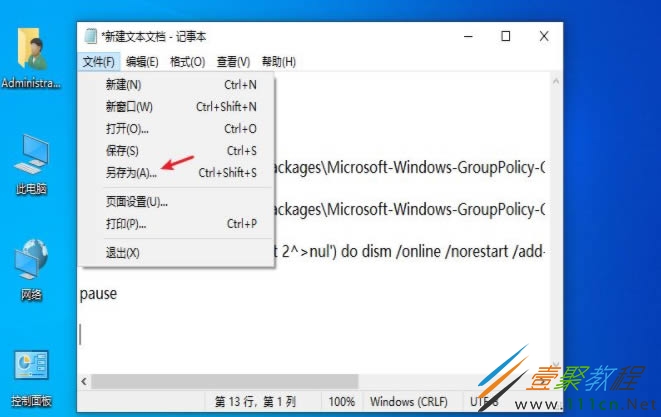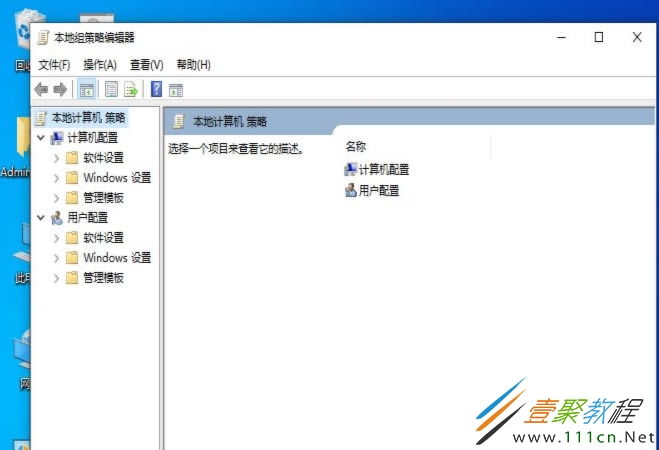最新下载
热门教程
- 1
- 2
- 3
- 4
- 5
- 6
- 7
- 8
- 9
- 10
win10组策略被禁用如何开启 win10组策略被禁用开启方法
时间:2022-06-30 21:34:39 编辑:袖梨 来源:一聚教程网
win10组策略被禁用如何开启?具体应该怎么操作呢?相信很多小伙伴们都想要知道,下面小编给大家分享一下win10组策略被禁用开启方法,对此感兴趣的小伙伴们可以来看看。
win10组策略被禁用开启方法
方法一:进入组策略编辑器还原
1、在键盘上按下【win+R】组合键,调出运行窗口,输入【gpedit.msc】,然后回车进入。
2、进入后,在左侧选择【管理模板】,在右侧找到被禁用的具体项,这里小编点击【系统】。
3、然后在右侧下拉找到并双击打开【系统还原】。
4、接着双击【关闭系统还原】。
5、在弹出的窗口的上方选择【已禁用】,最后在下方点击【确定】即可。
方法二:新建文本文档
1、在桌面新建一个文本文档,把下面的代码复制输入进去。
@echo off
pushd “%~dp0”
dir /b C:WindowsservicingPackagesMicrosoft-Windows-GroupPolicy-ClientExtensions-Package~3*.mum 》List.txt
dir /b C:WindowsservicingPackagesMicrosoft-Windows-GroupPolicy-ClientTools-Package~3*.mum 》》List.txt
for /f %%i in (‘findstr /i 。 List.txt 2^》nul’) do dism /online /norestart /add-package:“C:WindowsservicingPackages%%i”
pause
2、然后把这个文本保存为扩展名为.cmd的文件。
3、打开右键菜单以管理员身份运行一下,然后【win+R】快捷键打开运行窗口,输入【gpedit.msc】,回车进入查看即可。
相关文章
- 《弓箭传说2》新手玩法介绍 01-16
- 《地下城与勇士:起源》断桥烟雨多买多送活动内容一览 01-16
- 《差不多高手》醉拳龙技能特点分享 01-16
- 《鬼谷八荒》毕方尾羽解除限制道具推荐 01-16
- 《地下城与勇士:起源》阿拉德首次迎新春活动内容一览 01-16
- 《差不多高手》情圣技能特点分享 01-16